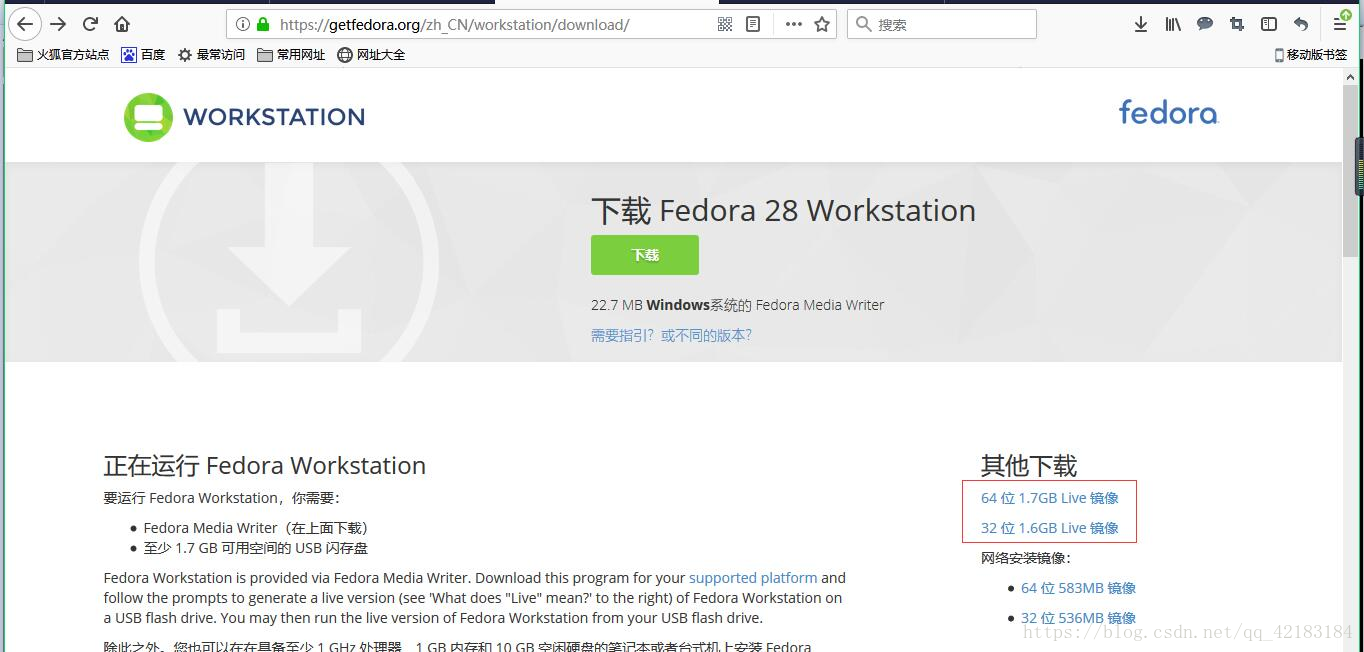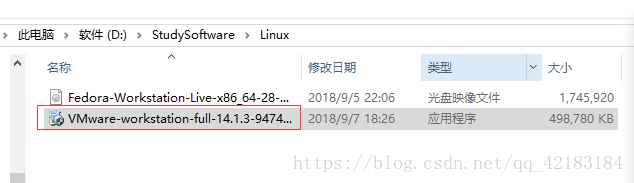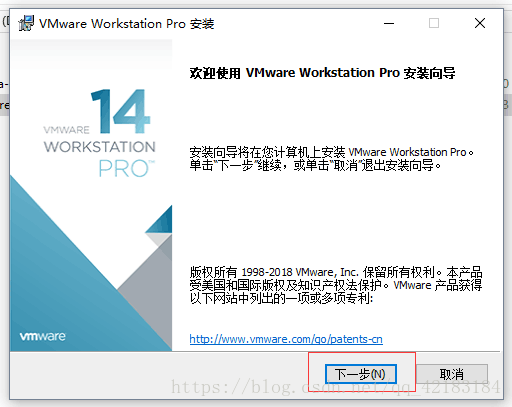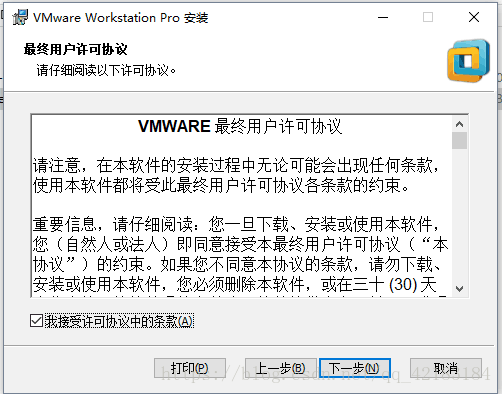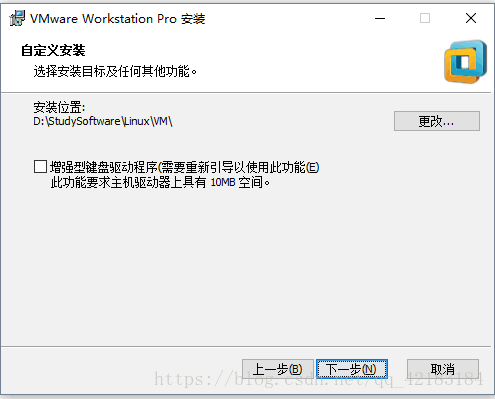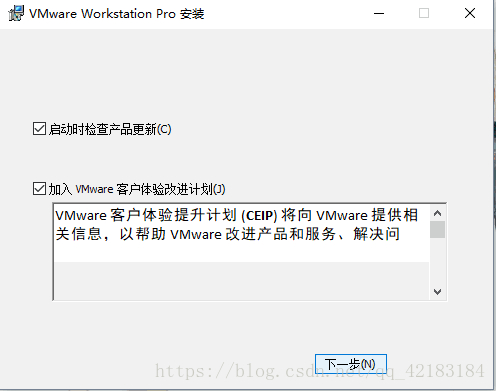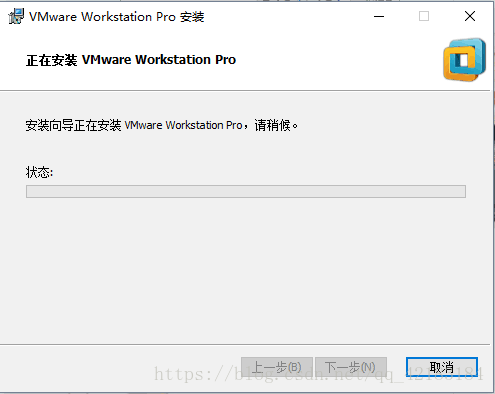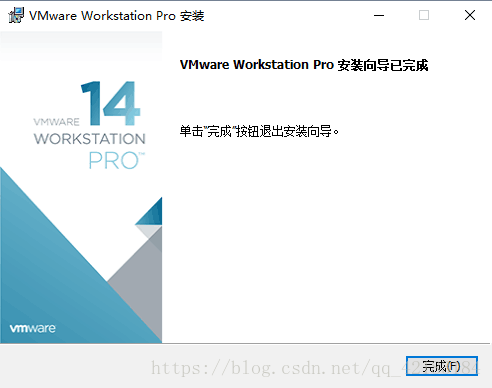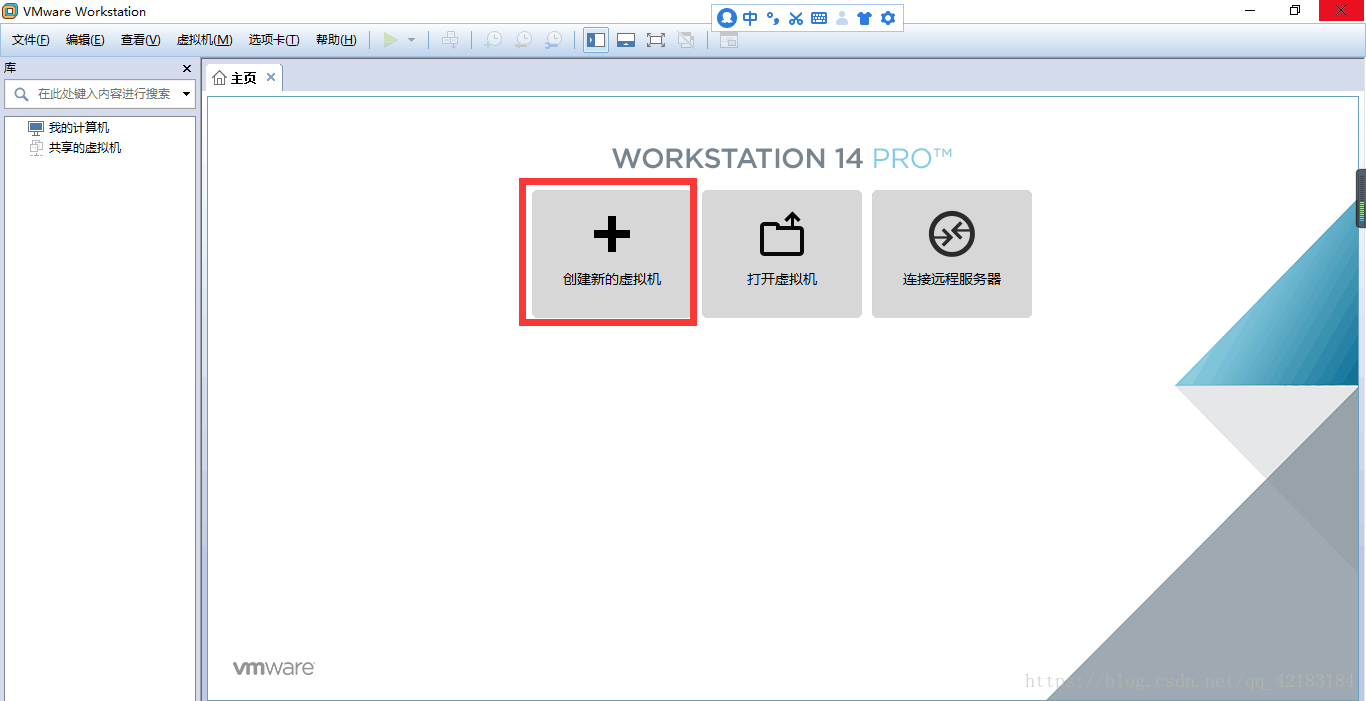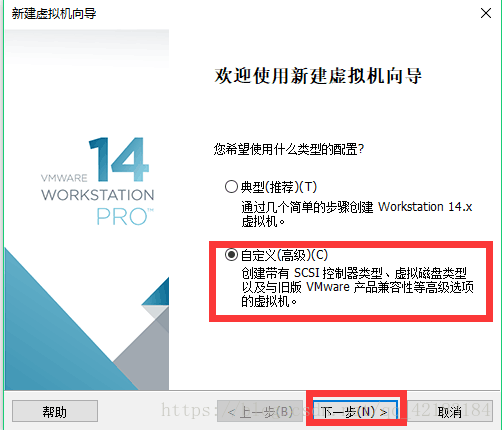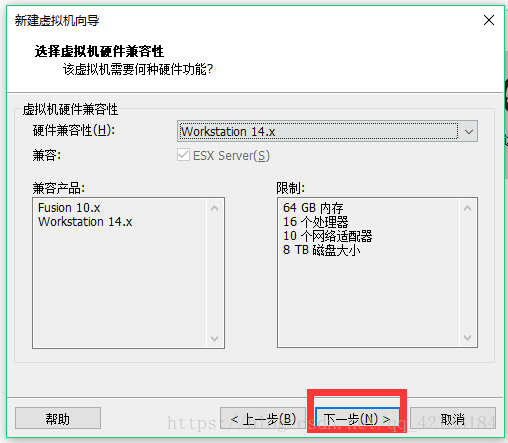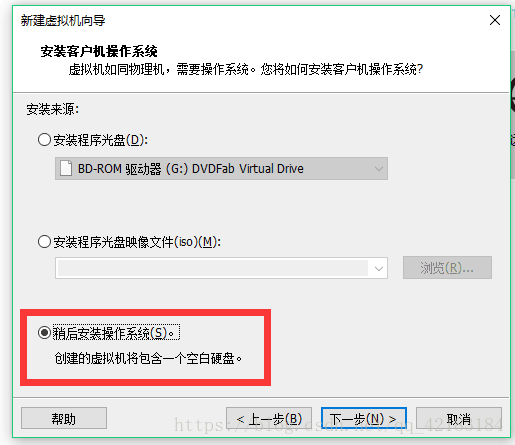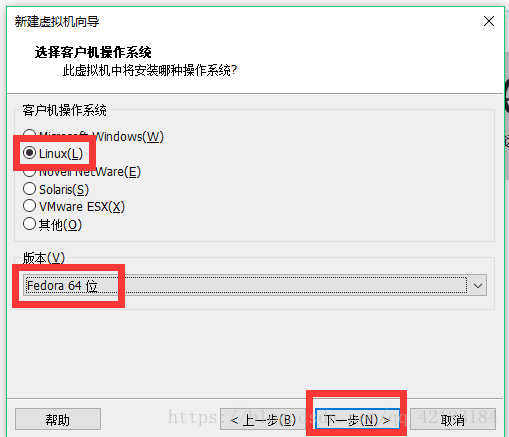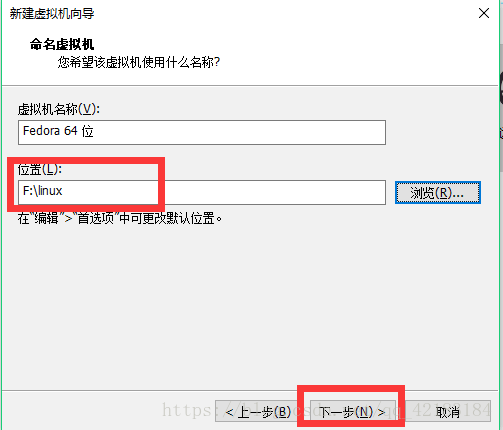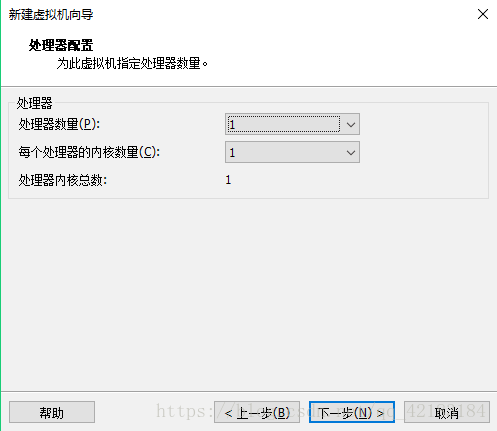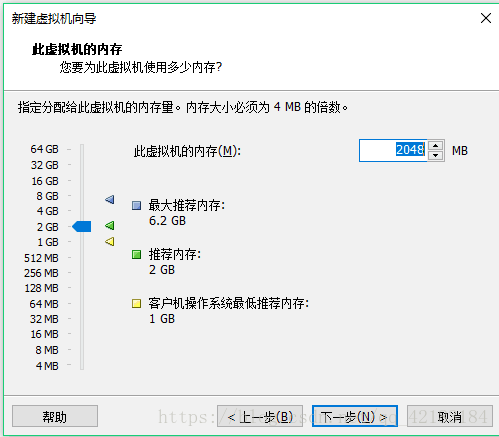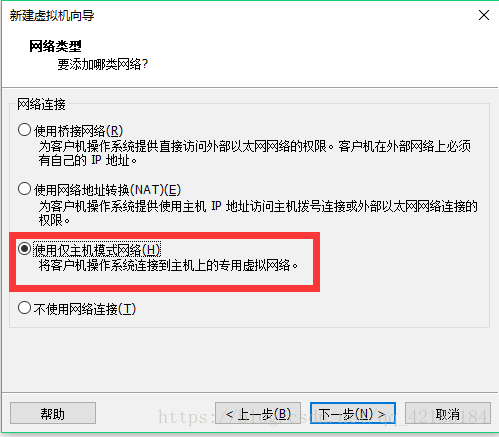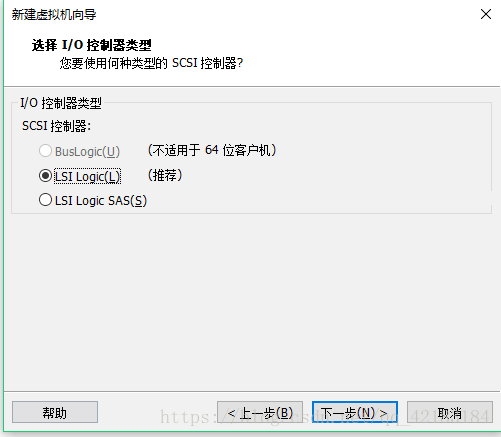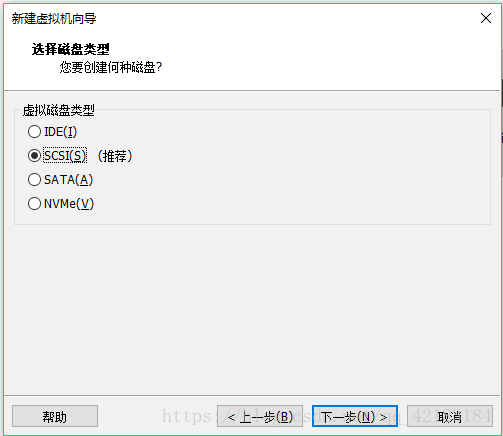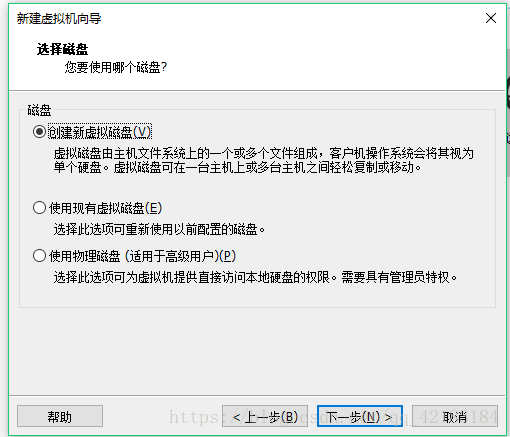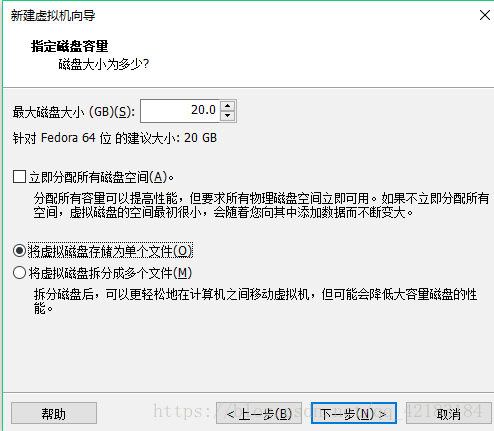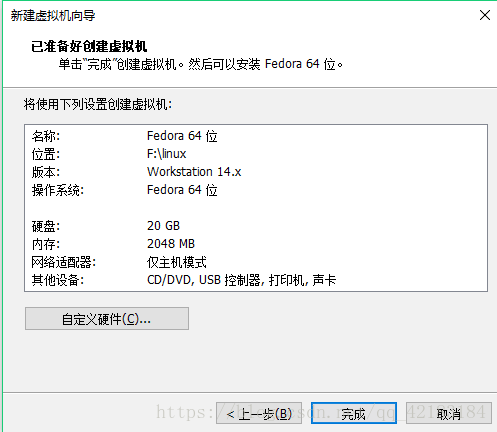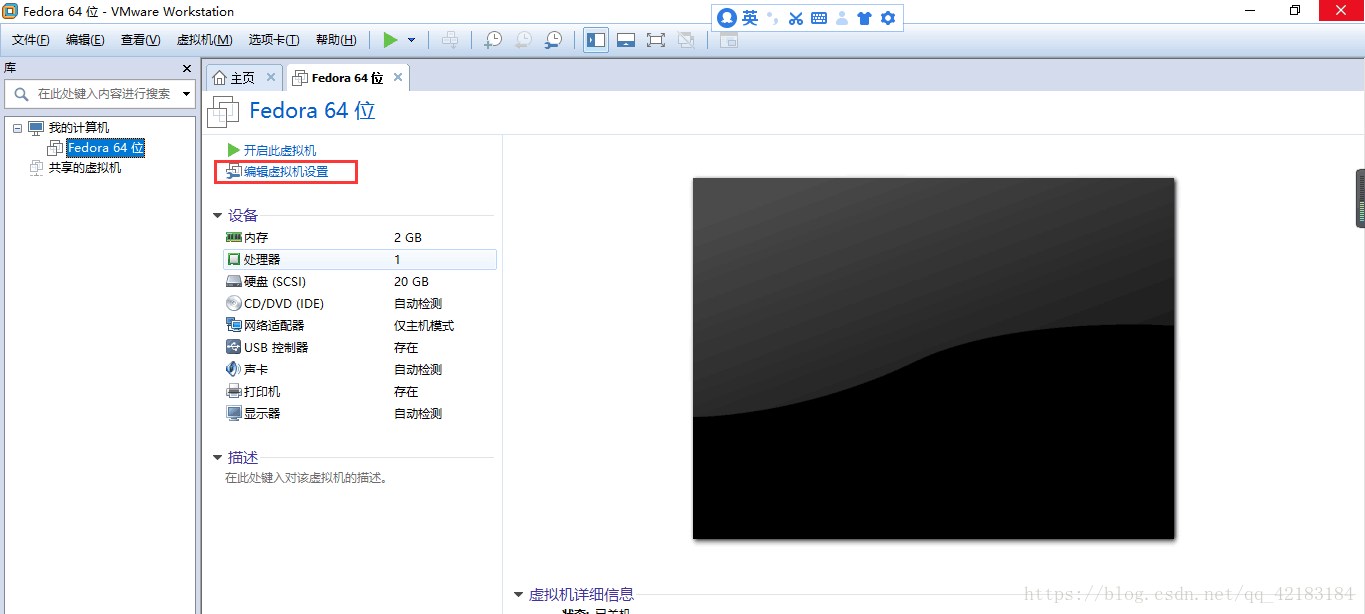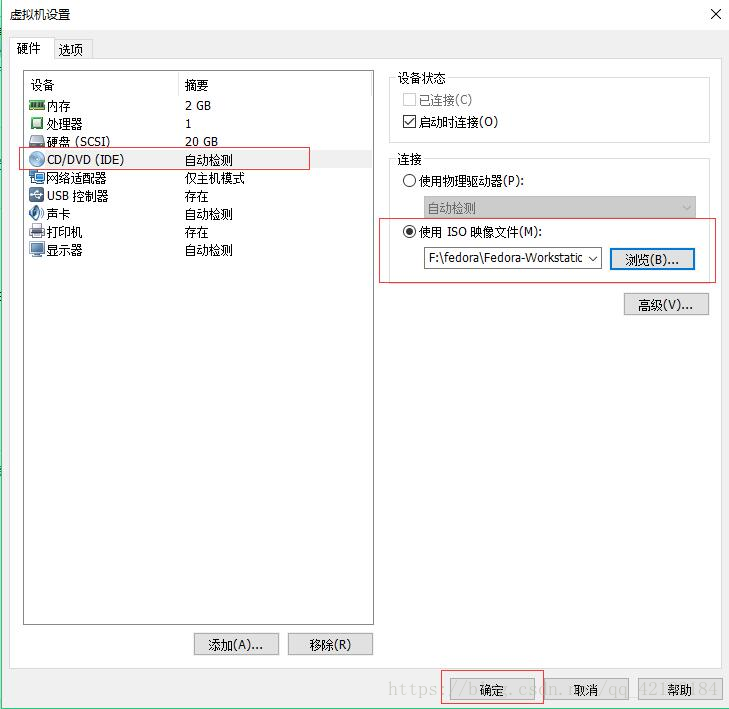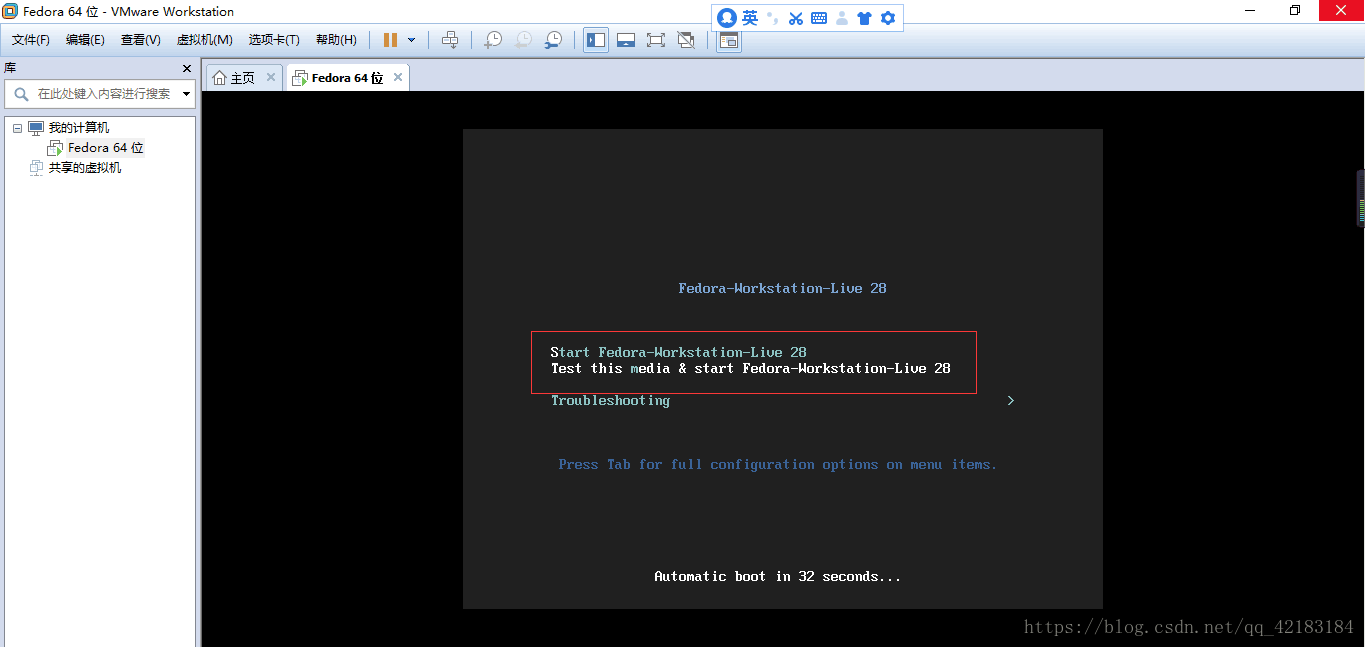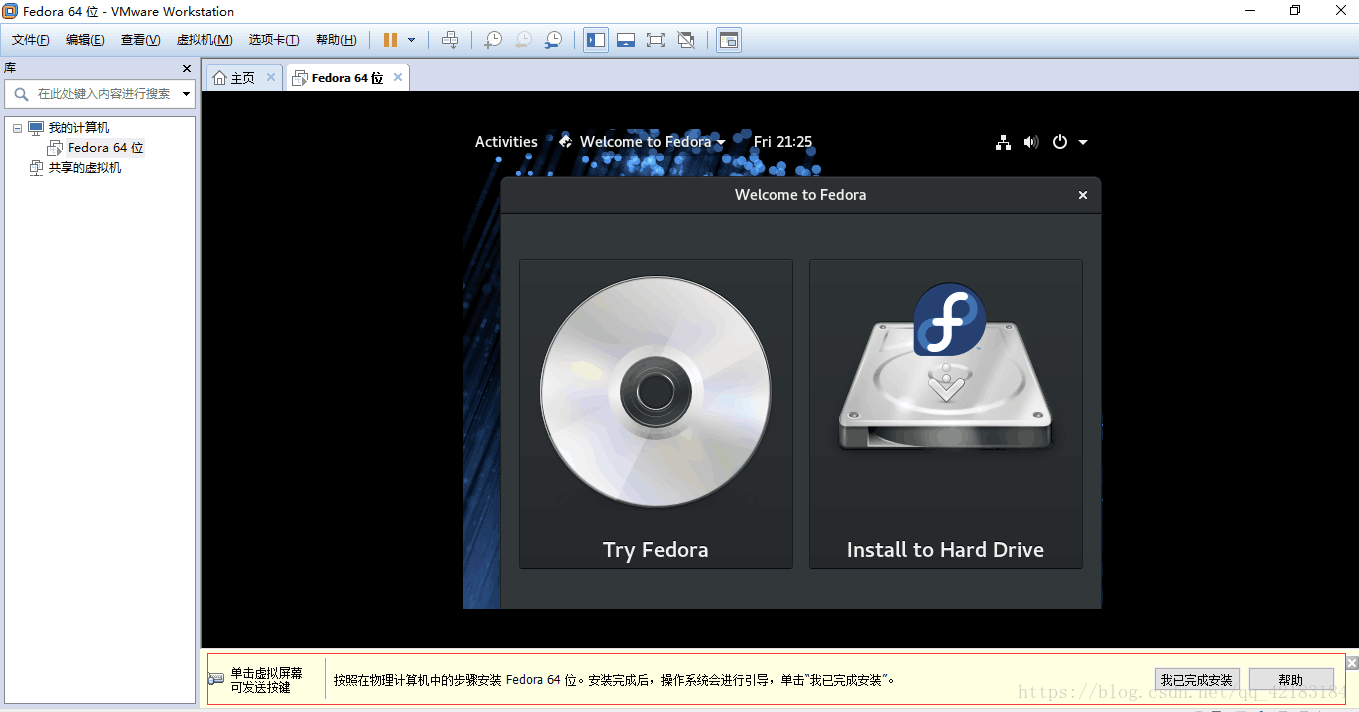安装Linux的大致流程是安装虚拟机和导入Linux镜像文件
我安装虚拟机是用的VMware Workstation,Linux的镜像文件用的Fedora
资源在这里!
1.VMware Workstation (待上传,近日会补上)
2.Fedora(64位)
链接:https://pan.baidu.com/s/1jfgUNRp1Ovoa5r3w64ZS0Q 密码:w28c
如果你觉得百度云下载太慢啦,也可以去Fedora官网下载~
目录
1.下载并安装VMware Workstation
下载得到VMware Workstation的安装文件,点击安装
选择合适的文件夹(建议专门建一个叫VM的空文件夹),开始安装
开始安装啦~大约要等五分钟!
选择“许可证”按钮,输入许可证密钥。下面这两个都是目前最新的。
FF31K-AHZD1-H8ETZ-8WWEZ-WUUVA
CV7T2-6WY5Q-48EWP-ZXY7X-QGUWD
输入完许可证密码VM就算是安装好啦~
2.在VM中新建Linux虚拟机
打开VM,选择“新建虚拟机”
我们在安装完了虚拟机之后再导入Fedora的镜像文件
选择虚拟机安装的位置
接下来的都选择推荐的选项
这个就是20G的磁盘文件夹了!
确认好虚拟机的属性,点击“完成”,到这里,虚拟机的创建也大功告成了!!
3.导入Fedora镜像文件
点击刚刚建好的虚拟机,选择“编辑虚拟机设置”
导入Fedora的镜像文件
选择好了之后打开我们的虚拟机,会进入如下页面,选择Start ....,然后电脑会自动安装,过程大约五分钟。
安装结束后,就是这个样子...
到现在就安装完成了!